我们使用必要的cookie来使我们的网站正常运行。经您同意,我们还可能使用非必要的cookie来改善用户体验和分析网站流量。 点击“允许全部”,即表示您同意我们网站按照 Cookie政策.
您可以随时点击“偏好设置”来更改您的cookie设置。
偏好设置
允许我们使用所有 Cookie
The NTH-100M is a professional over-ear headset that combines the exceptional sonic performance and incredible comfort of the award-winning NTH-100 headphones with a broadcast-quality headset microphone (the NTH-Mic), making it ideal for media, broadcast, podcasting, streaming, gaming and working from home or in the office.
Find out all you need to know about using your NTH-100M & NTH-Mic here.

1 NTH-Mic 头戴式耳机话筒
2 右话筒连接插座
将话筒卡口推入到位,顺时针旋转以锁定
3 左侧线缆连接插座
使用该插座来连接随附的 TRRS 线缆
4 人体工程学耳罩形状
5 可拆卸的 Alcantara®️ 头带垫
6 头带垫锁定片
向下滑动任何一侧的锁定片以解锁
7 FitLok™️ 锁定片
扭转以锁定和解锁头带的尺寸调整扣
8 右耳罩红色指示灯
9 可拆卸的 Alcantara®️ 耳垫
拉动以卸下
NTH-100M 或 NTH-Mic 随附的线缆在两端都有不同类型的连接器。将带有卡口连接器和挂锁标志的插孔插头插入左耳机耳罩,顺时针旋转以牢固地锁定就位。要取下它,只需逆时针旋转解锁并拉出。
注意:您需要使用随附的 TRRS 线缆配合 NTH-Mic 或 NTH-100M 使用,才能使话筒正常工作。

You’ll need to use the supplied TRRS cable with your NTH-Mic or NTH-100M for the microphone to function correctly.
与使用线缆的操作一样,要将 NTH-Mic 安装到您的 NTH-100 耳机或 NTH-100M 耳机上,只需将塑料卡口端插入右耳罩的插口,然后顺时针旋转以锁定就位。要卸下话筒,需逆时针旋转以解锁,然后将话筒拉出。
连接后,话筒已被设定至最佳位置,可以清楚地捕捉您的声音,并消除爆破音(在发出某些音节时产生的短而尖锐的气流,如“爆破音”中的“破”)。

随附的 TRRS 线缆配有一个标准的 3.5 毫米插孔插头,用于连接设有 3.5 毫米输出的设备,如智能手机或笔记本电脑。还包括一个 1/4 英寸转 3.5 毫米适配器,用于连接专业音频设备,如混音器和音频接口。

NTH-100 是一款低阻抗、高灵敏度的耳机。这意味着,即使连接设备的音量很低,耳机的声音也可以非常响亮。我们建议在插入耳机之前将音量调低至零,然后逐渐提高音量至所需水平。
一旦连接,NTH-100M 应该会被自动识别并指定为音频输出和输入设备,但如果没有,请打开“声音首选项”(Mac 系统)或“声音设置”(Windows 系统),并选择“外部耳机”和“外部话筒”分别作为您的输出和输入设备。
如果您将 NTH-100M 与视频通话应用程序(如 Zoom、Teams、Skype 或 Discord)一起使用 ,请务必将其设置为您的输入设备(又称“话筒”)和输出设备(又称“扬声器/耳机”)。此外,请确保关闭您的应用程序中的任何自动增益调整。 对于不同的应用程序,该选项将有不同的名称:
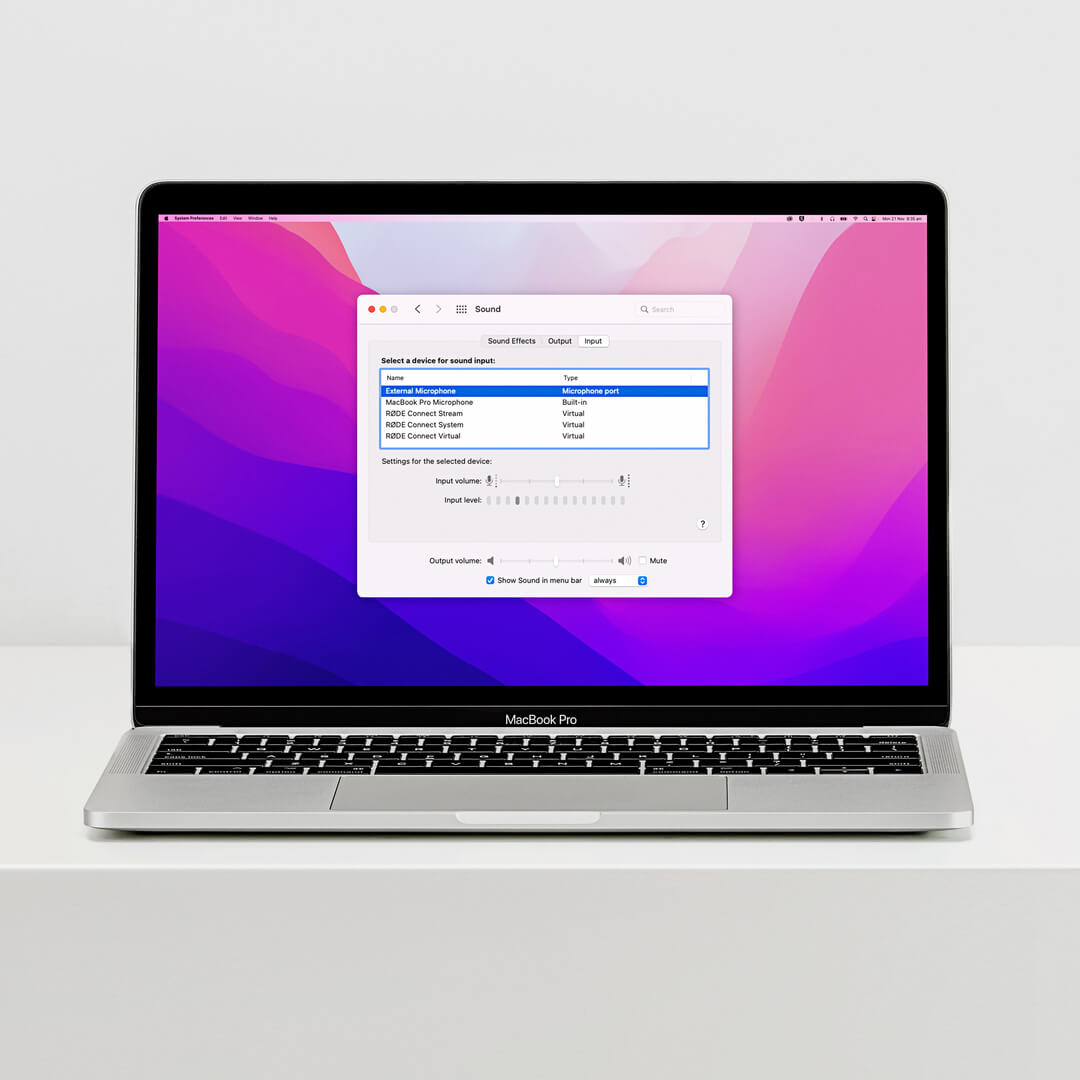
如果您想改变话筒音量——例如,如果发现话筒在使用过程中失真,声音太大或太小,可以打开“声音偏好”(Mac 系统)或“声音设置”(Windows 系统),并向上或向下调整输入音量滑块。
如果您使用 Windows 系统的计算机,请确保您的音频驱动或声卡没有启用任何额外的话筒增益设置。例如,Realtek 控制面板设有一个“话筒增益”选项,您要把它设置为 0 分贝,而不是 +10 分贝或 +20 分贝等。这可以通过打开声音设置 > 声音控制面板(或更多声音设置)> 录音 > 话筒(Realtek)进行设置。
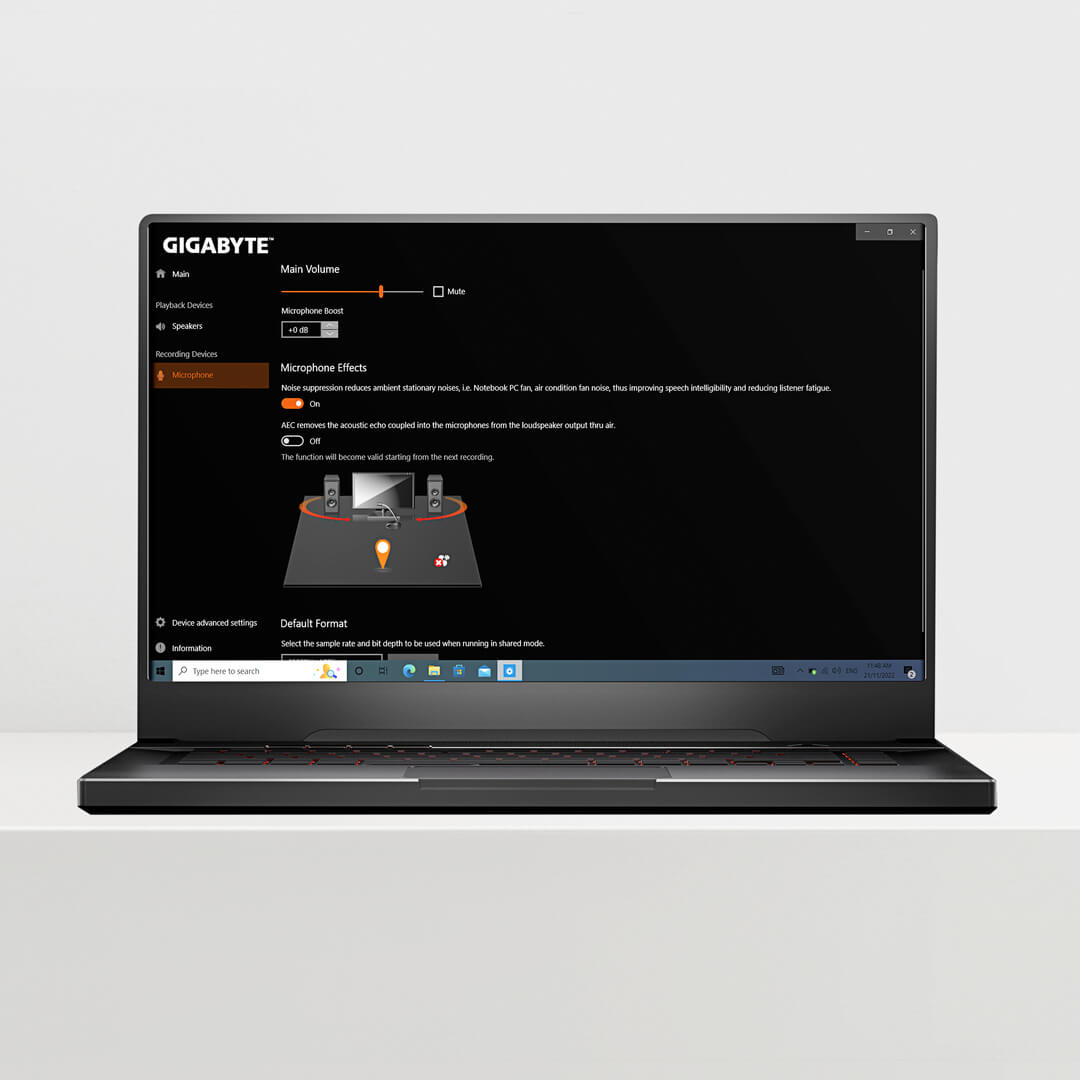
NTH-100M 和 NTH-Mic 都随附一个分线适配器,您可以将其用于老式笔记本电脑和台式计算机或其它设备,如 RØDECaster Pro II,它具有独立的话筒输入和耳机输出。只需将适配器的单端插入您的 TRRS 耳机线,将带有话筒标志和黑环的一端插入您设备的话筒输入,将带有耳机标志和绿环的一端插入您设备的耳机输出。

您可以通过 FitLok™ 系统将 NTH-100M 头带尺寸设置为您喜欢的舒适尺寸,然后将其锁定就位,这样您就永远不必再次调整。要解除头带调节,需顺时针扭转右耳罩上的锁定凸轮,逆时针扭转左耳罩上的凸轮。现在,耳罩可以自由滑动,您可以将其调整到您喜欢的位置。调整到舒适位置后,只需将凸轮旋转到原来的位置,即可将耳罩锁定就位

您可以在佩戴 NTH-100M 的同时解锁和锁定 Fitlok™ 调节,以获得最佳的贴合度——非常适合长时间进行内容创作时使用。
配件包中包括一个橡胶密封塞,用于在不使用 NTH-Mic 时封塞耳罩插口。我们建议在任何未连接话筒的情况下使用密封塞。它不仅可以防止灰尘和碎屑进入插座,还可以确保左右耳罩之间的频率响应完美匹配,以便进行关键的监听。

NTH-100M 配备了一套八个颜色的识别环。在使用多个耳机的设置中,这些识别环可用于快速识别。使用识别环时,请取下夹在耳机线缆两端插头主体上的黑色识别环,然后用您想用的颜色进行替换。请注意,这些颜色与 RØDECaster Pro II 和 RØDE Connect 使用的通道识别颜色相对应。
.jpg)
要从耳机上取下耳垫,只需将其从耳罩上拉开即可。更换时,将耳垫按回原位,要沿着边框按,以确保所有锁片都被锁定到位。
要取下头带垫时,将头带两侧的锁片从头带垫上滑开。为了方便操作,您可能需要从下面推动锁片。先撕开(用魔术贴固定的)头带垫的下半部分,然后顺着撕开头带垫的上半部分。更换头带垫时,请按相反的步骤操作,确保锁片被正确地放在头带垫两端的顶部,然后确保在卡入该位置时发出咔哒声。
清洁垫片时,只需用湿布擦拭即可。不要将垫片浸泡在水中,也不要使用皮革或绒面革的清洁产品,因为这可能会损坏垫片。我们提供用于更换的垫片——如果您需要更换,请联系我们的服务中心。
